WPS演示文稿怎样给柱状图添加横向网格线
1、打开WPS演示文稿,选中柱状图,点击菜单栏中的“图表工具”
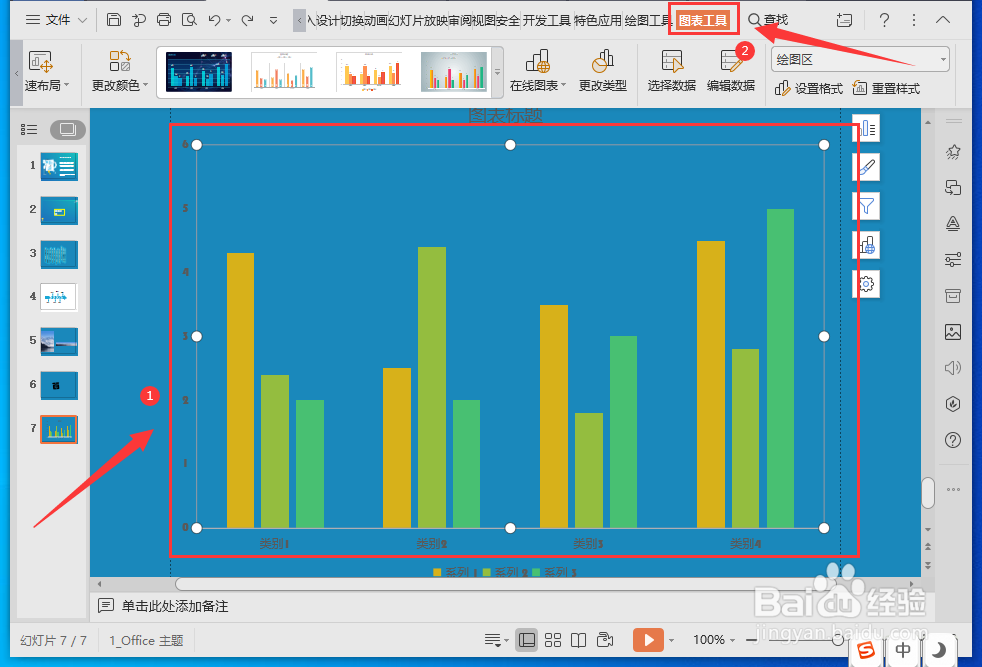
2、点击工具栏中的“添加元素”。
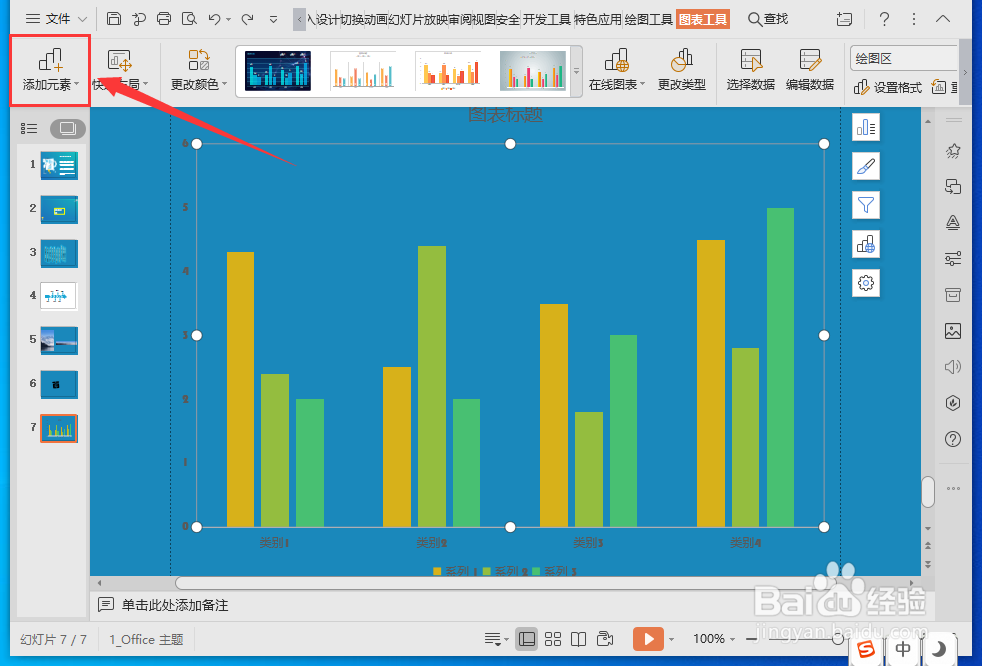
3、在下拉选项中选择“网格线”。
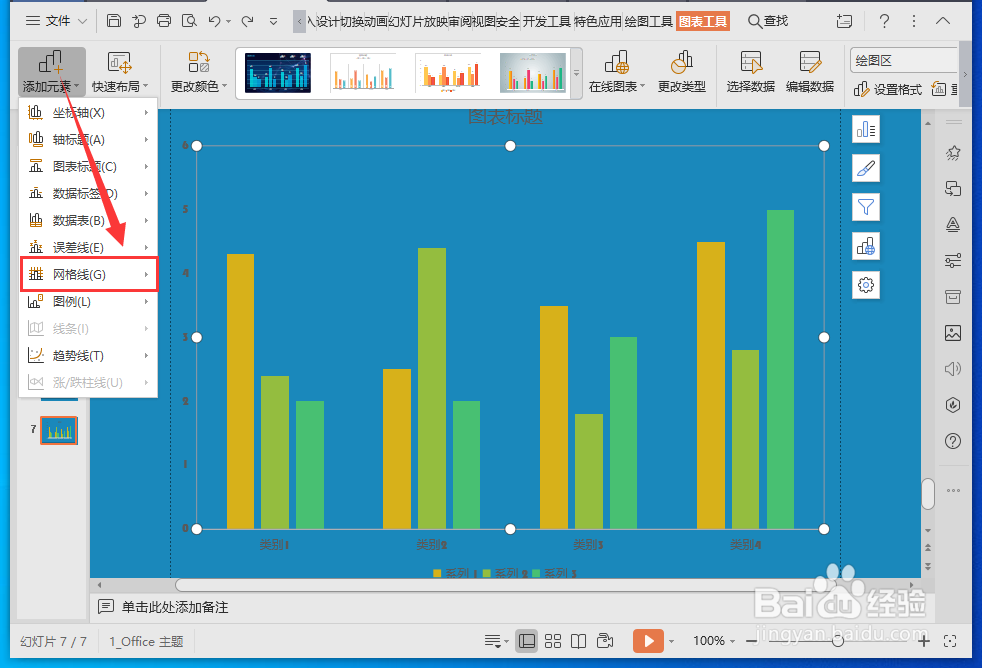
4、在子菜单中点击“主轴主要水平网格线”。

5、这样柱状图就添加了横向网格线。
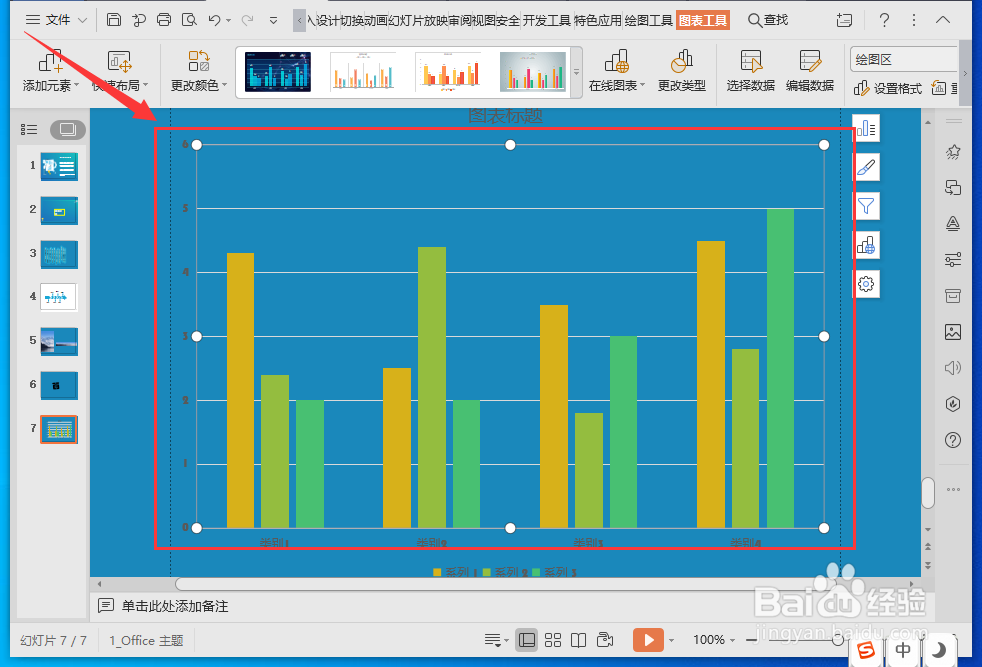
声明:本网站引用、摘录或转载内容仅供网站访问者交流或参考,不代表本站立场,如存在版权或非法内容,请联系站长删除,联系邮箱:site.kefu@qq.com。
阅读量:25
阅读量:56
阅读量:160
阅读量:114
阅读量:28